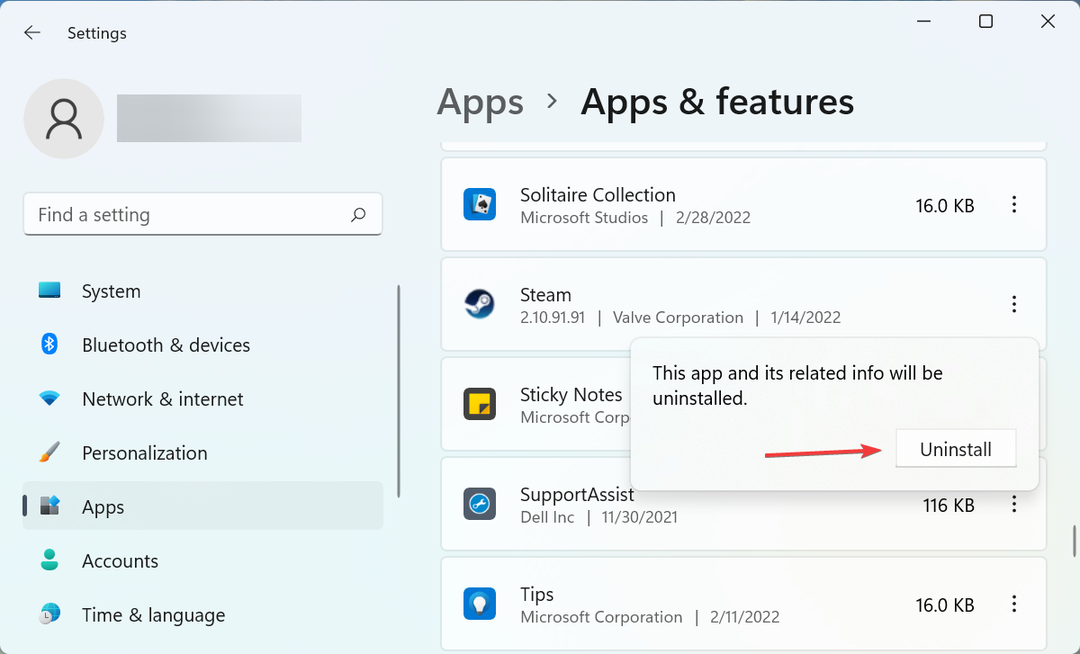- Još jedan problem vezan uz .NET Framework prijavili su korisnici nakon najnovijeg ažuriranja sustava Windows.
- Čini se da je obavezno sigurnosno ažuriranje, KB5013943, ruši aplikacije s greškom 0xc0000135.
- Microsoft još uvijek radi na rješenju problema, ali možemo vam pokazati neka zgodna rješenja.

Više problema za korisnike Windowsa koji su nastavili i instalirali Microsoftova sigurnosna ažuriranja iz svibnja 2022.
Čini se da KB5013943, koje je obavezno sigurnosno ažuriranje, ruši aplikacije koje koriste .NET framework s kodom pogreške: 0xc0000135.
Kako su detaljno naveli pogođeni korisnici, ova su rušenja uobičajena među aplikacijama koje koriste .NET Framework, a također su pogođene aplikacije poput Discorda ili Microsoft Teams.
Aplikacije .NET Framework zahvaćene drugim ažuriranjem sustava Windows
Bilo je to prije samo nekoliko dana kada smo razgovarali o još jednom sigurnosnom ažuriranju za Windows petljanje s .NET Framework aplikacijama.
Sada se čini da imamo još jedan problem s kompatibilnošću između .NET frameworka i Windows 11. Naravno, korisnici su prijavili ove probleme na društvene mreže i forume.
Svibanj 2022. Kumulativno ažuriranje za Windows 11 KB5013943 (izrada 22000.675) prekida naredbu Sound Blaster iz SoundBlasterOfficial
Ljudi su prijavili probleme sa ShareX-om, KeePass-om, Microsoftovim timovima, instalacijskim programom Visual Studio-a i Discordom, što je u najmanju ruku zabrinjavajuće.
Drugi korisnik objavljeno na Hubu za povratne informacije da ne može pokrenuti aplikaciju Teams zbog poruke o pogrešci proces je napušten s kodom 3221225781 (0xc0000135).
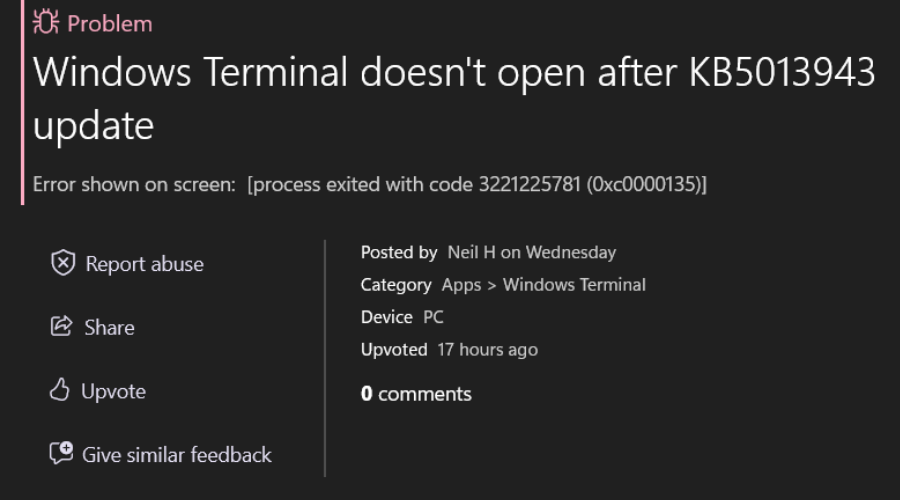
Što mogu učiniti da riješim ovaj problem?
- Otvorite izbornik Start i potražite Uključi ili isključi značajke sustava Windows.
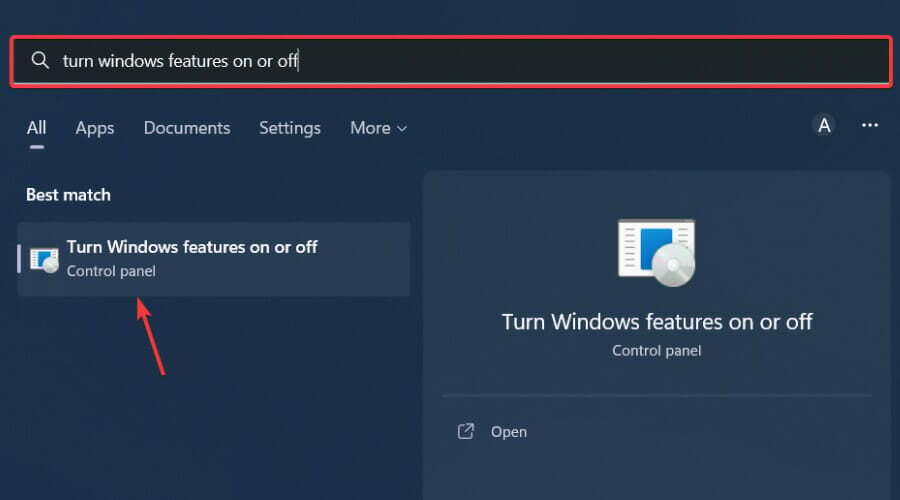
- Onemogućite i omogućite sve .NET okvire i pritisnite gumb OK.
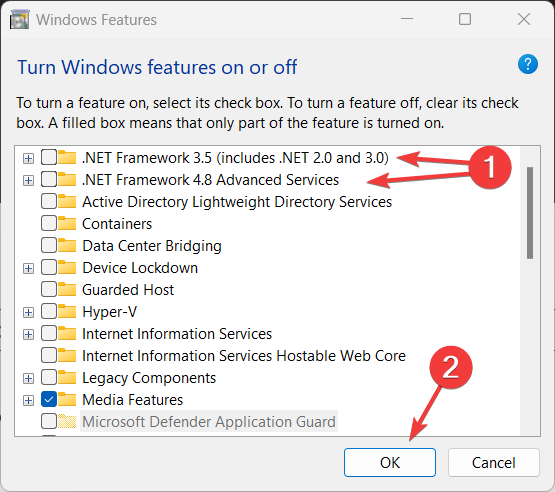
- Ponovno pokrenite sustav.
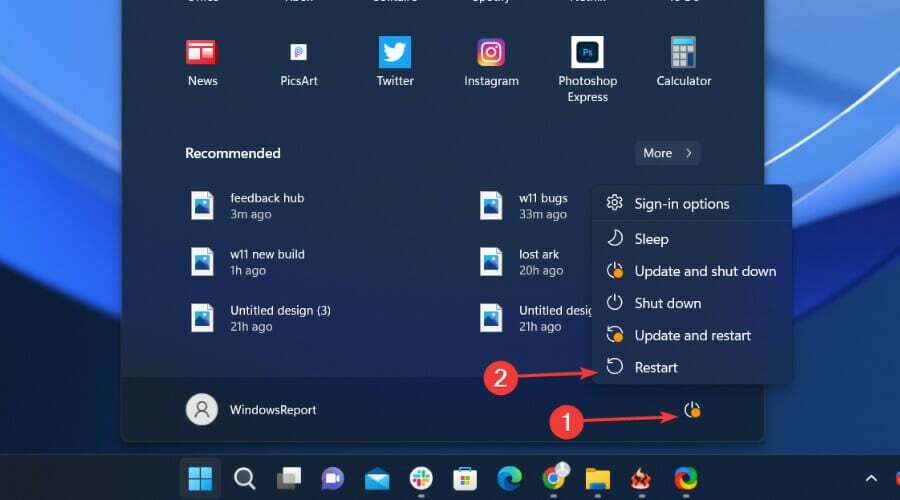
Ovo je preporučeni put kojim treba ići dok se Microsoft ne pozabavi ovim problemom sa svoje strane, samo kako bi izbjegli neugodna iskustva.
Kako mogu deinstalirati KB5013943?
- PritisniteWindows+jakako biste otvorili Postavke.
- Odaberite karticu Windows Updates, a zatim kliknite na Povijest ažuriranja.
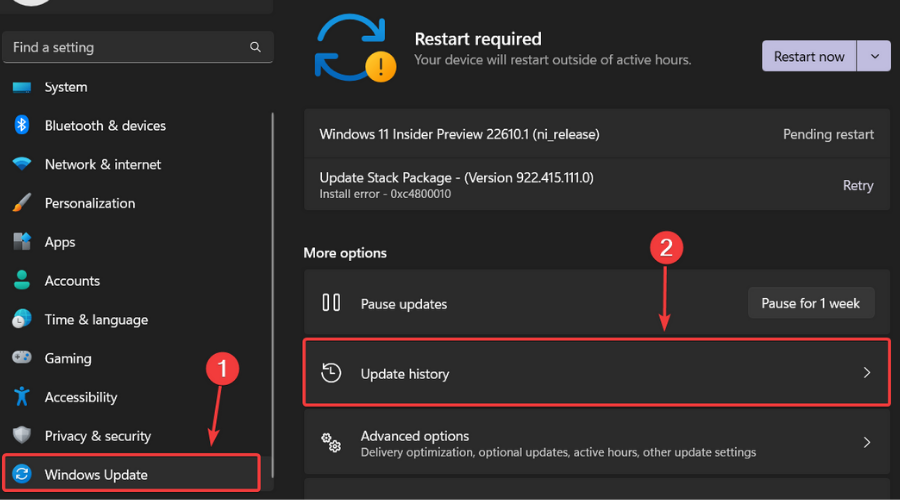
- Kliknite Deinstaliraj ažuriranja.
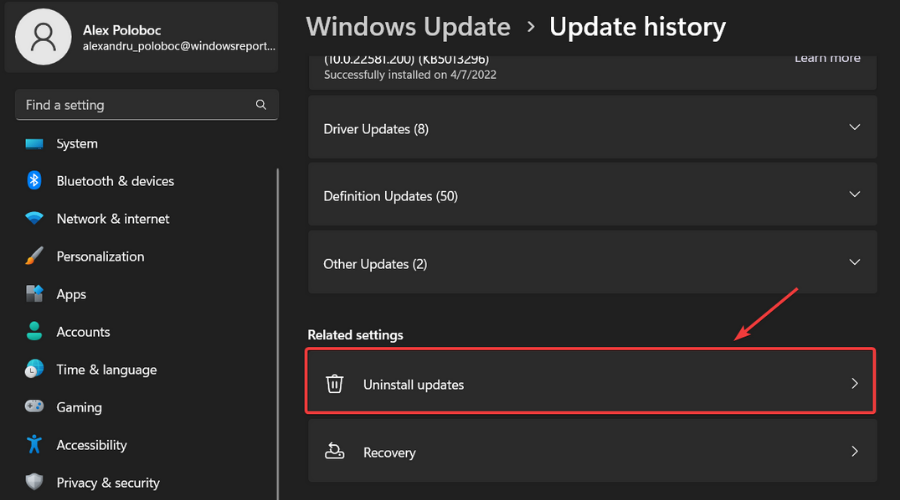
- Kliknite gumb Deinstaliraj za ažuriranje koje želite ukloniti.
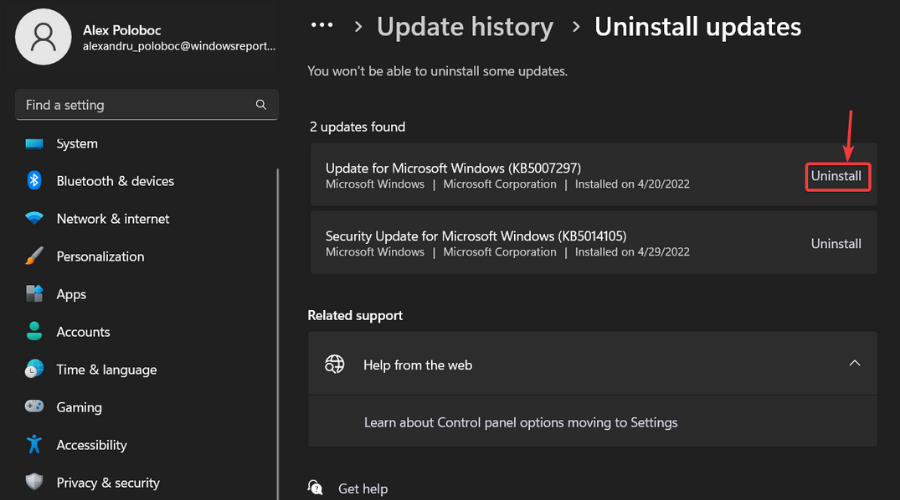
Obavještavat ćemo vas o svakom razvoju ove situacije, stoga budite sigurni da ćete biti među prvima koji će saznati kada se nešto promijeni.
Je li i na vas utjecala ova dosadna greška koju je isporučio KB5013943? Podijelite svoje iskustvo s nama u odjeljku za komentare ispod.
![Ovim preglednikom upravlja tvrtka [RIJEŠENO]](/f/4c2d0c6250f9f90c87f4599320159632.png?width=300&height=460)
![5 brzih popravaka za Steamovu petlju provjere valjanosti igre [testirano]](/f/8fc3002ef31292a0ddf6a0b3cb4670ec.png?width=300&height=460)